当我们在浩辰CAD软件中查看CAD文件的时候,看不到隐藏文件和文件扩展名,这个时候我们应该怎么办呢?今天就来给大家介绍一下。
看不到隐藏CAD文件和CAD文件扩展名解决方法
如果用户是使用Windows XP操作系统,那么就按如下操作。
首先我们打开Windows的资源管理器。
然后在菜单栏中,依次点击【工具】选项、再找到【文件夹选项】。
在对话框中点击第二个【查看】选项卡进行查看。
然后在【高级设置】列表框中,我们可以看到【显示所有文件和文件夹】复选框,点击显示。
这时再在【高级设置】列表框中,选择【隐藏已知文件类型的拓展名】复选框,就可以看到对应的文件类型扩展名了。

如果是在Windows Vista、Windows 7操作系统中,则按如下操作。
依然是先打开Windows资源管理器。
然后按下键盘上的【Alt】键,系统就会显示菜单项。
在菜单栏中,依次点击【工具】选项、找到【文件夹选项】。
同样点击【查看】选项卡进行查看。
找到【高级设置】列表框中的【显示隐藏的文件、文件夹和驱动器】,勾选即可解决问题。
同理在【高级设置】列表框中,用户如果选择了【隐藏已知文件类型的拓展名】复选框就会显示扩展名。

以上,就是我们使用浩辰CAD软件来给大家介绍的关于看不到隐藏CAD文件和CAD文件扩展名的解决方法了,希望能帮到大家。
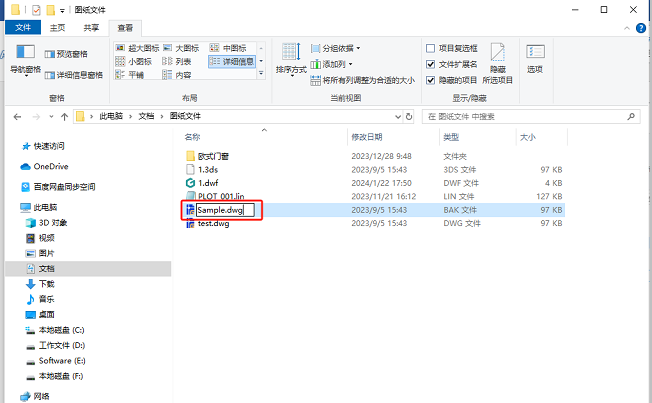
2024-03-12

2023-11-29

2023-07-05

2023-06-15
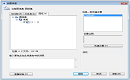
2023-01-31

2021-05-31
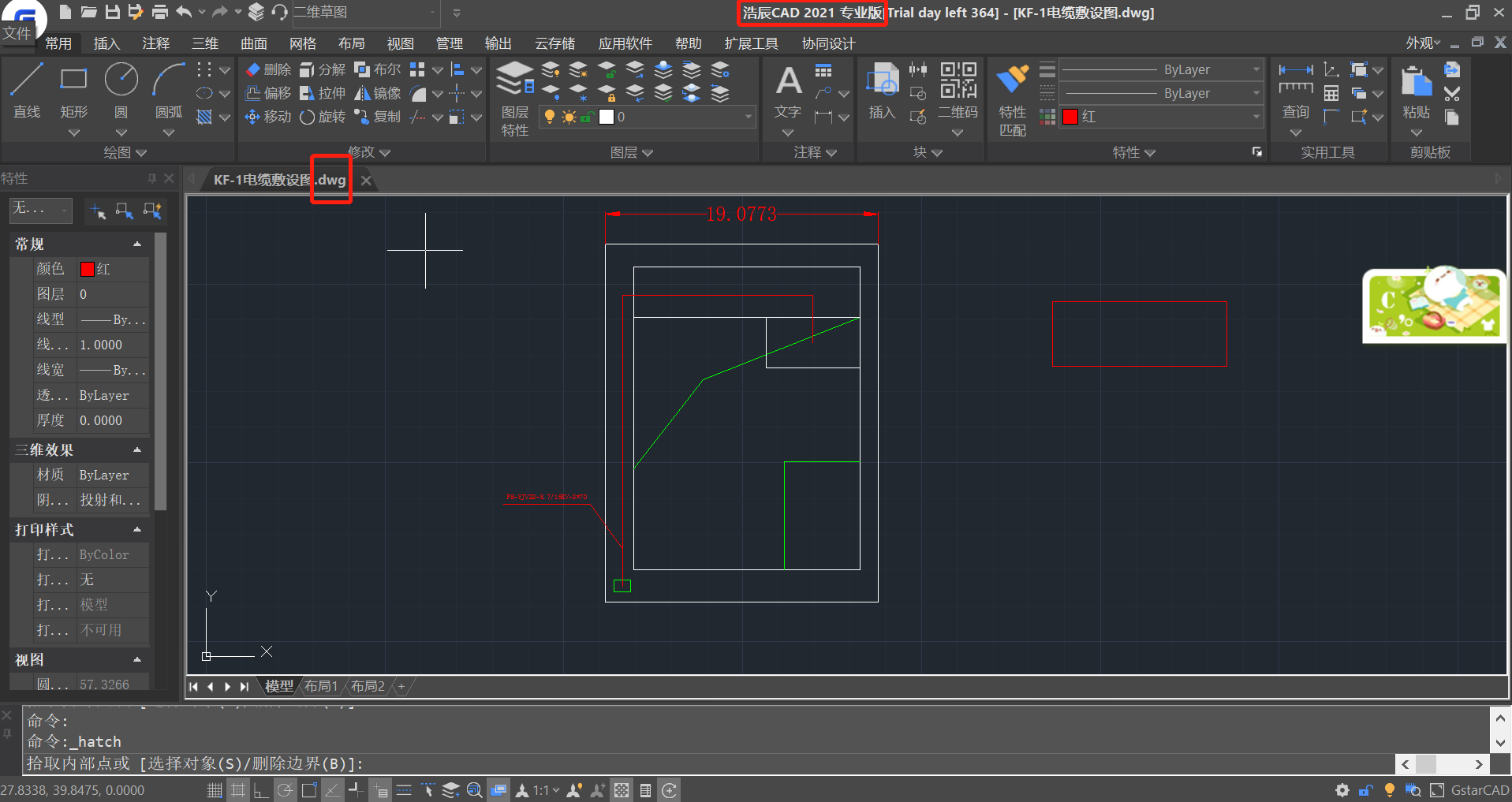
2021-05-07
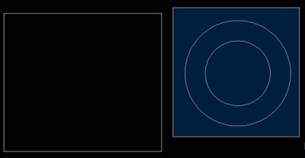
2019-12-10
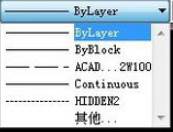
2019-12-03
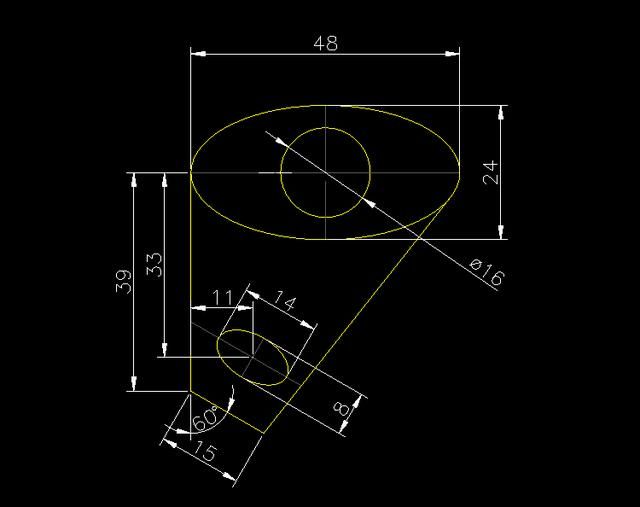
2019-12-03

2019-12-03
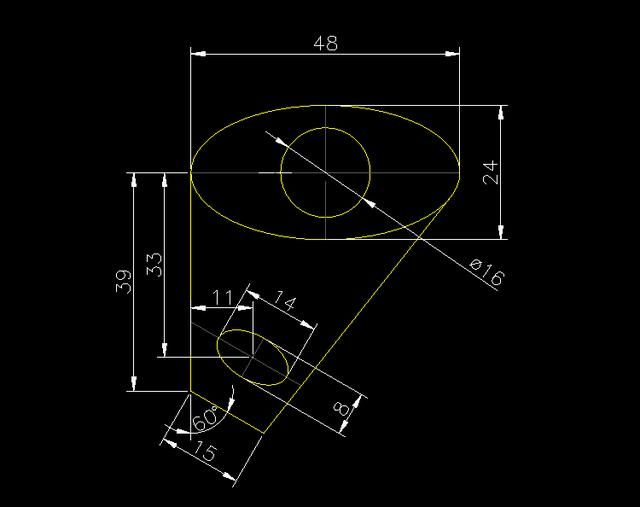
2019-11-29
